Een verzamelfactuur maken van meerdere orders in SnelStart 12
Vanaf het pakket inZicht kun je in SnelStart 12 een verzamelfactuur maken van meerdere orders. In dit artikel lees je hoe dit werkt.
Heb je meerdere orders in je administratie, dan kun je deze orders samenvoegen tot één factuur. Met orders bedoelen wij, een order zonder afdruk, een offerte, een werkbon, een pakbon of een bevestiging.
In SnelStart Web kun je geen verzamelfactuur maken.
Regiokantoren
Wil je gespecialiseerde hulp bij het werken met SnelStart of het slim inrichten van je administratie? Onze specialisten bij jou in de buurt staan voor je klaar. Plan eenvoudig een afspraak in en krijg persoonlijke ondersteuning, precies waar jij behoefte aan hebt.
1. Een verzamelfactuur maken
Stap 1: De order invoeren
Als eerste moeten alle orders zijn ingevoerd bij Verkopen. Om deze orders te kunnen samenvoegen moeten de volgende gegevens hetzelfde zijn: De NAW (naam, adres en woonplaats) gegevens, het verkoopsjabloon, de betalingstermijn, eventueel kostenplaats, en eventueel de incassomachtiging.
Stap 2: Het verkoopsjabloon instellen
De eerste stap is instellen dat je wilt dat de (sub)totalen van de verschillende orders op één factuur komen te staan. Dit stel je per verkoopsjabloon in.
Ga naar het tabblad Facturen → Verkoopsjablonen. Selecteer links in het overzicht het sjabloon waarbij je subtotalen wilt aanzetten. Selecteer de regel Verkoopfactuur in en zet een vinkje bij Subtotalen (zie afbeelding hieronder).
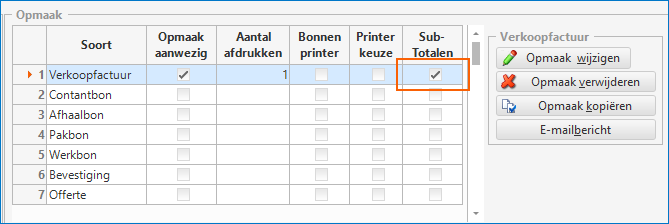
Let op:
Als je het vakje subtotalen aanvinkt dan dan geldt dit voor alle facturen die je met dit verkoopsjabloon maakt, dus zowel de verzamelfacturen als de gewone facturen.
Je kunt daarom het beste een apart verkoopsjabloon aanmaken voor de verzamelfacturen met de subtotalen.
In de factuuropmaak van dit sjabloon is er nu automatisch een regelkop en regelvoet bijgekomen voor de subtotalen. Dit wordt alleen gevuld op het moment dat je verschillende orders samenvoegt tot één factuur. Als je dit sjabloon gebruikt voor een normale factuur, dan gebeurt er niks met deze regelkop en regelvoet. Deze extra velden zien er in de opmaak zo uit:

Op het moment dat je een verzamelfactuur hebt, zal dit er ongeveer zo uit zien:
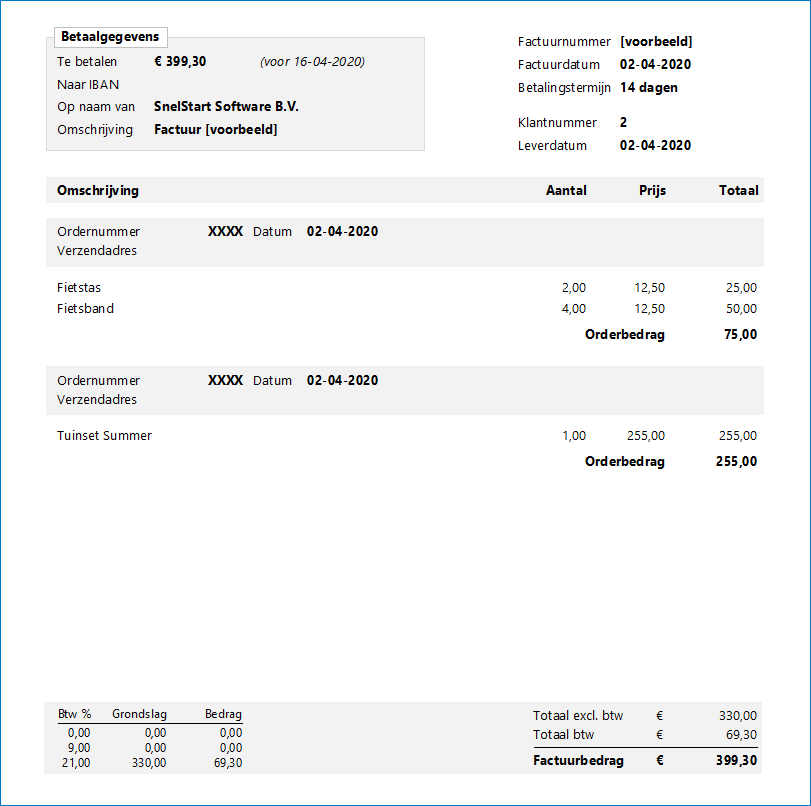
Stap 3: de orders samenvoegen tot één factuur
Het samenvoegen van de orders doe je vanuit Orderbeheer.
Ga naar het tabblad Facturen → Orderbeheer. Vul de selectievelden in om de juiste orders naar voren te halen. Klik op Vul de lijst. Links onderin bij de optie Orders kun je selecteren of je de orders wilt verzamelen per factuuradres of per factuuradres, verzendadres. Daarna kun je de verzamelfactuur direct mailen naar de klant of afdrukken.
Nadat je hebt gekozen voor afdrukken of e-mailen staat de verzamelfactuur als openstaand in het tabblad Verkopen. Vanuit hier kun je zien hoe de verzamelfactuur eruit ziet.
Een verzamelfactuur wijzigen
Het wijzigen van een verzamelfactuur is alleen mogelijk in de onderliggende order.
Ga naar het tabblad Facturen → Verkopen. Selecteer de betreffende klant en ga naar de openstaande verkoopfactuur. Klik op het pijltje voor de factuur. De onderliggende orders worden getoond. Daar kun je de onderliggende order selecteren en in de wijzigstand zetten. Na de wijziging kun je bovenin op de knop Factuur klikken zodat de factuur opnieuw kan worden gemaild of afgedrukt.
Meer weten over dit onderwerp?
Klik hier om terug te gaan naar alles over verkopen, of lees hier de veelgestelde vragen.
Was dit artikel nuttig?


